Začátkem tohoto týdne jsme sdíleli řešení pro kopírování adres URL, které otevírají všechny záložky prohlížeče Firefox bez nutnosti instalovat všechna rozšíření. Uživatel systému Windows 10 se dotázal, zda existuje podobné řešení, které je možné rychle zkopírovat nebo zálohovat všechny adresy URL otevřené ve všech kartách aplikace Microsoft Edge.
Není tam žádné rozšíření nebo software tam kopírovat všechny URL otevřené ve všech záložkách prohlížeče Edge. Existuje však zástupné řešení, pomocí kterého můžete kopírovat nebo zálohovat všechny otevřené karty do pošty, aplikace OneNote nebo jiné aplikace.

S aktualizací systému Windows 10 Creators zavedla společnost Microsoft novou funkci pro zrušení karet. Pomocí této funkce můžeme zálohovat nebo kopírovat všechny adresy URL otevřené v prohlížeči Edge.
Nezapomeňte, že toto řešení je možné v systému Windows 10 Creators Update a výše sestavuje pouze systém Windows 10.
Kopírovat nebo zálohovat adresy URL otevřít ve všech kartách Edge v systému Windows 10
Krok 1: V prohlížeči Edge uchovávejte pouze karty, které chcete kopírovat nebo zálohovat.
Krok 2: Nyní klepněte na tlačítko Zachovat karty stranou . Jak vidíte na obrázku níže, tlačítko se zobrazí nad tlačítky vpřed a vzad.
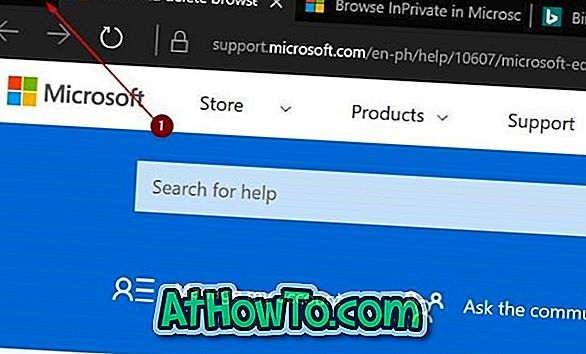
Pokud jste tuto funkci ještě nepoužili, odkládání karet vám pomůže organizovat karty tím, že je odložíte stranou a zaměříte se pouze na karty, na kterých právě pracujete.
Krok 3: Klikněte na kartu Zobrazit karty, které jste odložili stranou (viz obrázek níže), abyste viděli všechny karty, které jste zrušili.
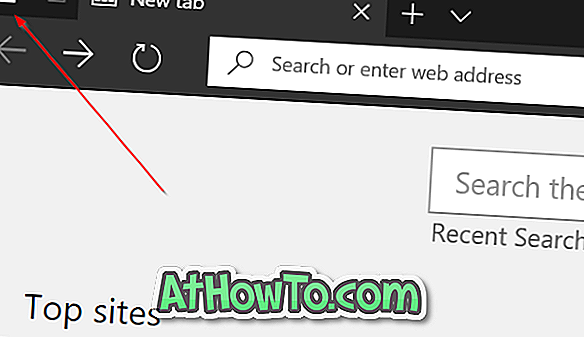
Krok 4: Klikněte na tři tečky (vedle tlačítka zavřít, jak je zobrazeno na obrázku níže). Nyní klikněte na možnost Sdílení záložek .

Krok 5: Nakonec klepněte na položku Pošta, OneNote nebo jinou aplikaci, do které chcete tyto karty zálohovat nebo kopírovat.
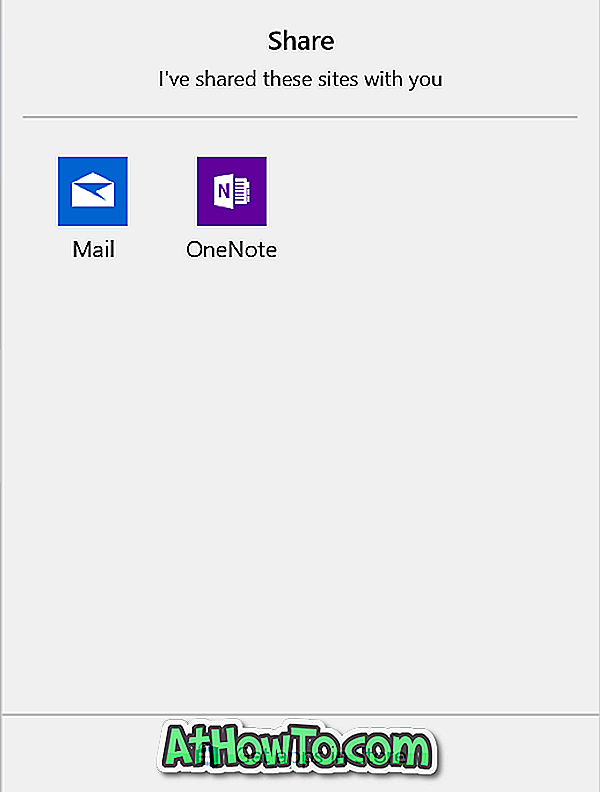
Chcete-li zálohovat, zvolte možnost Aplikace E-mail. Tím se automaticky vytvoří nový e-mail (pokud jste nastavili aplikaci Pošta) a umístíte všechny tyto adresy URL do oblasti obsahu. Zadejte svou e-mailovou adresu a klikněte na tlačítko Odeslat.

Chcete-li znovu přistupovat k těmto adresám URL, otevřete e-mail, podržte klávesu Ctrl a klepněte na odkaz, abyste ji otevřeli ve výchozím webovém prohlížeči.
Také se dozvíte, jak obnovit prohlížeč Edge, aby se opravily problémy.














